Les photos ou vidéos supprimées accidentellement de Samsung Gallery peuvent vous déranger énormément. Vous savez, il existe une corbeille sur un ordinateur Windows ou Mac. Vous avez donc essayé de retrouver la corbeille du Samsung Galaxy dans l’espoir de restaurer les fichiers supprimés.
Mais où est la corbeille sur un Samsung Galaxy ? Comment restaurer à partir de la corbeille Samsung Cloud ? Et comment puis-je savoir quand quelque chose a été supprimé sur mon téléphone Samsung ?
Vous avez de la chance de trouver cet article. Dans cet article, vous trouverez ces réponses. Et même si les fichiers supprimés ont été vidés du dossier Récemment supprimés de Samsung, il est toujours possible de retrouver les éléments supprimés.

Malheureusement, contrairement aux ordinateurs de bureau ou portables, il n'y a pas de corbeille ni de corbeille sur un téléphone Samsung. Et le stockage limité allant de 32 Go à 512 Go sur un téléphone Samsung ou l'attribut du système d'exploitation Android peuvent y contribuer. Imaginez que s'il y a une corbeille sur un téléphone Samsung, l'espace de stockage sera facilement consommé par les fichiers supprimés et le système deviendra très lent, voire tombera en panne.
Cependant, si vous avez supprimé des photos et des vidéos sur un téléphone Samsung, vous pouvez trouver une corbeille ou un dossier récemment supprimé depuis l'application Galerie ou depuis la corbeille d'applications tierces. Quoi qu’il en soit, qu’il y ait ou non une corbeille sur Samsung Galaxy, la technologie actuelle a permis de récupérer les fichiers supprimés de votre Samsung Galaxy.
Alors, ne demandez pas aux gens « où trouver la corbeille dans le Samsung A30 ». De loin, il n'y a pas de corbeille Samsung Galaxy sur l'écran d'accueil pour vous permettre de récupérer les fichiers supprimés. Cependant, si vous avez perdu des photos ou des vidéos d'un téléphone Samsung, vous pouvez trouver une corbeille dans l'application Galerie :
Cliquez sur l'application Galerie sur votre téléphone Samsung > Appuyez sur les trois points dans le coin supérieur droit > Appuyez sur Corbeille dans le menu déroulant.

Conseils : Pour protéger vos contacts Samsung, vous feriez mieux de connaître les conseils essentiels sur la sauvegarde des contacts Samsung .
Bien qu'il n'y ait pas de corbeille système sur l'écran, vous pouvez accéder à la corbeille Samsung Cloud dans l'application Galerie ou d'autres applications tierces si vous avez installé sur votre téléphone Samsung pour accéder aux photos ou vidéos supprimées. Comment accéder à la corbeille dans la galerie sur le Galaxy S3 Mini ? Vous pouvez vous référer à la partie 2 pour le trouver.
Ici, je vais vous expliquer comment accéder à la corbeille Cloud dans l'application Google Photos et Email.
Google Photos :
1. Lancez l'application Google Photos sur votre téléphone Samsung.
2. Au bas de l'écran, cliquez sur Bibliothèque > Corbeille .
3. Parcourez les photos ou vidéos dans la corbeille, vous pouvez les restaurer sur votre téléphone.

Notes : Si les éléments ne sont pas dans la corbeille, ils peuvent être définitivement supprimés.
Application de messagerie :
Toutes les applications de messagerie, comme Gmail, Yahoo, Outlook, etc., disposent de leur corbeille Cloud pour stocker temporairement les e-mails supprimés. Vous pouvez accéder à la corbeille cloud en procédant comme suit :
1. Ouvrez votre application de messagerie sur votre téléphone Samsung.
2. Recherchez et appuyez sur le dossier Corbeille ou Supprimé pour accéder aux e-mails supprimés.
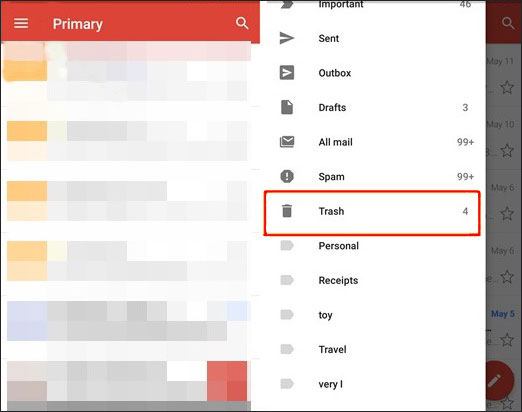
Bonus : vous pourrez peut-être trouver des moyens appropriés pour récupérer les vidéos perdues du téléphone Samsung Galaxy dans cet article.
Lorsque quelque chose a été accidentellement supprimé de votre téléphone Samsung, vous pouvez vous inquiéter toute la journée. Eh bien, détendez-vous ! Les fichiers supprimés peuvent être récupérés avant que de nouvelles données ne les écrasent. Ainsi, une fois que vous vous trouvez dans cette situation délicate, vous devez immédiatement désactiver le Wi-Fi ou les données cellulaires et cesser d'utiliser votre téléphone pour éviter de produire de nouvelles données. Ensuite, vous pouvez utiliser les deux méthodes ci-dessous pour récupérer les fichiers supprimés.
Samsung Cloud Recycle Bin conserve les photos et vidéos supprimées de l'application Galerie pendant 15 jours. Par conséquent, vous pouvez restaurer les photos et vidéos supprimées de la corbeille Samsung Cloud avant leur expiration.
1. Sur votre téléphone Samsung, ouvrez l'application Galerie.
2. Cliquez sur les trois points verticaux dans le coin supérieur droit et sélectionnez Paramètres > Corbeille Cloud .
3. Appuyez longuement sur une image, puis continuez à toucher plusieurs images pour sélectionner les éléments que vous souhaitez récupérer. Ensuite, appuyez sur l'option Restaurer dans le coin supérieur droit pour restaurer les éléments supprimés sur votre téléphone Samsung.
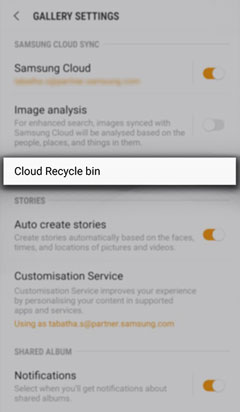
Vérifiez si vous en avez besoin : Si vous souhaitez la suite PC Samsung pratique, ne manquez pas cet article. Il a proposé 5 assistants sympas pour Samsung.
Samsung Data Recovery est une application professionnelle de récupération de données Android qui peut récupérer des contacts , des messages texte, des journaux d'appels, des photos et d'autres données supprimés de la mémoire interne et de la carte SD de votre Samsung. En outre, il sauvegarde également les données existantes de votre téléphone sur l'ordinateur.
Aperçu des principales fonctionnalités de Samsung Data Recovery :
* Prend en charge deux modes : récupération de données Android et récupération de carte SD.
* Récupération de données Android : récupérez les messages , contacts, journaux d'appels, vidéos, musique, photos et documents supprimés de la mémoire interne Android et de la carte SD (le cas échéant) sur l'ordinateur, et sauvegardez les données existantes du téléphone Android sur l'ordinateur.
* Récupération de carte SD : récupérez les photos, vidéos, musiques et documents supprimés de la carte SD vers l'ordinateur et sauvegardez les fichiers multimédias existants de la carte SD vers l'ordinateur.
* Prévisualisez les fichiers existants et supprimés avant l'opération, et récupérez ou sauvegardez de manière sélective les fichiers souhaités sur l'ordinateur.
* Les fichiers conserveront le format d'origine et la qualité des données après la récupération ou la sauvegarde.
* Interface utilisateur conviviale, hautement sécurisée, en lecture seule, facile à utiliser et largement compatible avec tous les téléphones Samsung (autres téléphones Android pris en charge) fonctionnant sous Android 4.0 et supérieur, y compris le Samsung Galaxy S22 Ultra/S22/S21/S20/Z Flip/Z Flip. Thom Browne/S10+/S10/S10e/S/S9+/S9/S8+/S8/A90/A70s/A70/A50s/A51/A30s/A20s/A80/A60/A40s/A8s/A9s/A6s/A9 Étoile/A9 Étoile Lite/M30s/M31/M21, etc.
Voyons comment :
1. Installez le programme Samsung Data Recovery sur votre ordinateur, lancez-le et cliquez sur le module Android Recovery dans la boîte à outils pour accéder au mode de récupération.
2. Connectez votre téléphone Samsung à l'ordinateur avec un câble USB. Activez ensuite le débogage USB sur votre téléphone lorsque vous y êtes invité et accordez l'autorisation. Suivez les instructions à l'écran pour continuer.

Notes : Si vous ne trouvez pas ce que vous voulez après la numérisation, vous devrez peut-être rooter votre appareil. Suivez le guide pour rooter votre téléphone et réessayez.
3. Une fois la connexion réussie, sélectionnez les types de fichiers que vous souhaitez récupérer dans le panneau de gauche (par exemple, Photos ), prévisualisez et cochez les éléments que vous souhaitez récupérer dans le panneau de droite, puis appuyez sur l'option Récupérer ci-dessous. Une fois le processus terminé, vous verrez les photos récupérées dans votre application Samsung Gallery.

Voir aussi : Pour récupérer et transférer des SMS plus facilement, mieux vaut savoir où sont stockés les SMS sur Android .
Le téléphone Samsung n’a pas de corbeille Samsung Galaxy, et de loin. Si vous avez perdu des fichiers importants de Samsung Galaxy, vous pouvez vous référer aux conseils ci-dessus pour accéder à la corbeille Samsung Cloud à partir de l'application Galerie afin de vérifier si les photos ou vidéos supprimées s'y trouvent. Mais pour récupérer les fichiers supprimés avec succès, je vous recommande fortement d'essayer Samsung Data Recovery . Cette application simple et sûre peut analyser rapidement tous les fichiers supprimés, pas seulement les photos et les vidéos, et les récupérer sur l'ordinateur avec un taux de réussite élevé.
Eh bien, si vous rencontrez des difficultés lors de l'utilisation, n'hésitez pas à laisser un commentaire ci-dessous.
Articles Liés:
Comment supprimer définitivement des photos de Samsung ?
5 conseils fiables sur la sauvegarde des contacts Samsung que vous méritez de connaître
Samsung Galaxy Recovery - Comment récupérer des fichiers supprimés de Samsung Galaxy en 2022 ?
Récupération de dossier supprimé - Comment récupérer un dossier supprimé sur Android ?
Copyright © samsung-messages-backup.com Tous droits réservés.